Freestyle Libreはセンサーを身体に張り付けておく事で、穿刺しないで血糖値を読み取れる血糖測定器です。
センサー自体は直径3.5cm、厚み0.5cmほどの薄い円筒形のケースに覆われており、主に二の腕の裏あたりに貼り付けます。
実際はただ張り付いているだけではなく、細い針状のものが身体に差し込まれた状態になります。
装着前のセンサーをさかさまから見た写真。
青い部分はアプリケーターと呼ばれる、センサー取り付け用の器具です。
この赤い丸で囲んだ部分がセンサー。
針がしっかり見えます。
針と聞いて「えっ!」って思う方もいらっしゃると思いますが、実際に装着してみると、普段の生活においては早期になるものでもありませんし、装着時の痛みもほとんどありませんでした。
血糖値の読み取りは、リーダーと呼ばれる小型端末を、センサーに近づけるだけで行うことが出来ます。
リーダーでは、その時に読み取った値と別に、過去8時間分まで記録されたセンサー内のデータを読み取って、グラフ化してくれます。
どちらも現在のところ、日本国内では販売準備中とのことで、入手するには海外から個人輸入するしかありません。
値段は正価でセンサー、リーダーとも、だいたい7500円~8000円程度です。
スターターキットよ呼ばれる、リーダーとセンサー2個のセットが2万1000円くらいです。
が、正規品を正規ルートでは購入出来ない(日本に対して販売していない)ため、eBayなどのサイトで購入・落札するしかなく、だいたい値段は3~5割増し程度に跳ね上がります。
当然、送料も加わるので、結果的に5割増し以上の値段になることが多いです。
幸いなことに、リーダーの代わりにAndroid OSを搭載した一部のスマートフォンで、リーダーとして動作するアプリケーションがいくつか公開されており、そのうちの1つが、Abbott社公式アプリとして世に出てきています。
それが、現在管理人が利用しているLibreLinkというアプリです。
前置きが長くなりましたが、今回は、LibreLinkの導入と注意点についてまとめてみたいと思います。
さて、センサー以外に必要なものを挙げます。
- Android端末
NFC搭載
OS 4.2以上 - LibreLinkアプリケーション
別途ダウンロード、インストール方法を説明します
この2つです。
まず端末ですが、本来であればGoogle PlayのLibreLinkのページに行けばダウンロードできるかどうかわかるのですが、残念ながら日本国内からではアプリ自体の利用制限があるため、判定以前に使用できないと表示されてしまいます。
そこで、若干ギャンブルになりますが、そのほかのNFCアプリケーションをインストールしてみて、実際に動作するかを確認してみることをお勧めします。
管理人の場合は、Suica Readerというアプリを入れて、動作確認してから試しました。
Suica ReaderはSuicaやPasmoといった国内のICカードの情報を読み取って、いつ、いくら使った、などを知ることが出来るアプリです。
このアプリで手持ちのSuicaやPasmoが読み取れるなら、まず問題はないと思います。
※Glimpと言う、Libre用のアンオフィシャルなアプリがあるので、これが動作するかでもある程度確認出来ます。
一部Xperiaなどで動作しない例もあるようです。
管理人の機種はNexus7で、無事、動作しています。
※ドコモのSC-04Dで動作できそうです。
※国内産の端末の場合、センサーに反応しないケースがあります。
※Arrows F-01F、F-02E、どちらもGlimpは起動しますが、センサーに反応しませんでした。
続いてLibreLinkそのもののダウンロードですが、さっきから書いているように、通常の手順ではダウンロード出来ません。
Pokemon GOの時もそうだったようですが、APK Downloaderなどのツールを使っても、ダウンロードやインストールが出来なかったようです。
ですが・・・
ググると、アプリケーション自体をダウンロードできるサイトがいくつか出てきます。
などなど。
これらのサイトに用意されているものが安全かどうかは個人の判断に委ねるしかありませんが、管理人はdownloadatoz.comからダウンロードしちゃいました。;^_^A
ダウンロードは端末で直接しても良いですが、PCでダウンロードしてから端末でインストールさせることも出きます。
その場合、端末上で動作するファイルマネージャのようなものと、PCからダウンロードしたファイル(APKファイル)をコピーして端末に読ませるための、Micro SDカードか、またはDropboxなどのネットワーク共有サービスなどを利用することもできます。
PC経由の場合、端末上でAPKファイルを開くことで、直接の場合はダウンロードすると自動的に、インストールが始まります。
ただし、以下の設定をしないとOSにインストールを拒否されます。
管理人の端末の場合は、
「設定」->「セキュリティ」->「提供元不明のアプリ」
という項目をオンにする必要がありました。
他の端末の場合、名称などが異なる場合もあるので、その場合は端末のヘルプやマニュアルも合わせてご覧ください。
インストールが完了すると、以下のようなアイコンがアプリ一覧に出てきます。
これをタップすればアプリが起動します。
アプリを起動すると初期設定が始まります。
まず最初に聞かれるのが、ライセンスに関する許諾とプライバシーポリシーに関する許諾です。
続いて、アカウントの作成をします。
ここで指定する「Country of Residence」によって、測定値の単位設定が変わります。
mg/dLが選ぶにはGermany(ドイツ)を選択すると良いです。
United Kingdomを選択すると、mmol/Lになってしまうので、注意してください。
また、パスワードは大文字小文字交じりでないと作成できません。
アカウントの作成後、単位の設定を経て、次は血糖値のターゲットレンジを設定します。
ここで指定した範囲を超えると、画面上で黄色や赤色で表示されることになります。
後で変更もできますから、一旦ここでは下限の70と上限の180を設定しておきます。
続いて、記録するさいの炭水化物の単位とインスリンの単位を指定します。
炭水化物は「grams」、インスリンを入力する方はご自身の単位に合わせて指定しておいてください。
管理人はそのままNEXTを押しました。
これでアプリケーション自体の設定はお終いです。
続いてセンサーの初期設定を行います。
センサーは出荷状態では動作をしていないため、身に着けてから初期設定を行い、測定を開始させる必要があるためです。
センサーの初期設定は簡単で、アプリを起動した状態で、端末のNFC受信部をLibreのセンサーに近づけるだけです。
ちなみに、端末のスピーカーは出来ればオンにしておいた方がいいです。
センサーを認識すると1度音が鳴り、データ受信が完了するともう1度、別の音が鳴ります。
これがあるので、端末の画面が見えなくても読み出しが出来たかどうかがわかります。
初期設定が終わると、画面が切り替わって60分タイマーがカウントダウンし始めます。
これが0になると、測定データの読み込みが可能になり、記録されていきます。
あとは気が向いた時に、センサーに端末をかざすだけで、データを読み取って行ってくれます。
なお、端末には90日分のデータが記録されます。
また、センサーには8時間分が蓄積されているので、逆にそれ以上長くデータの読み取りを行わないと、その分だけ欠損します。
ご注意ください。
以上、LibreLinkの導入までのご紹介でした。
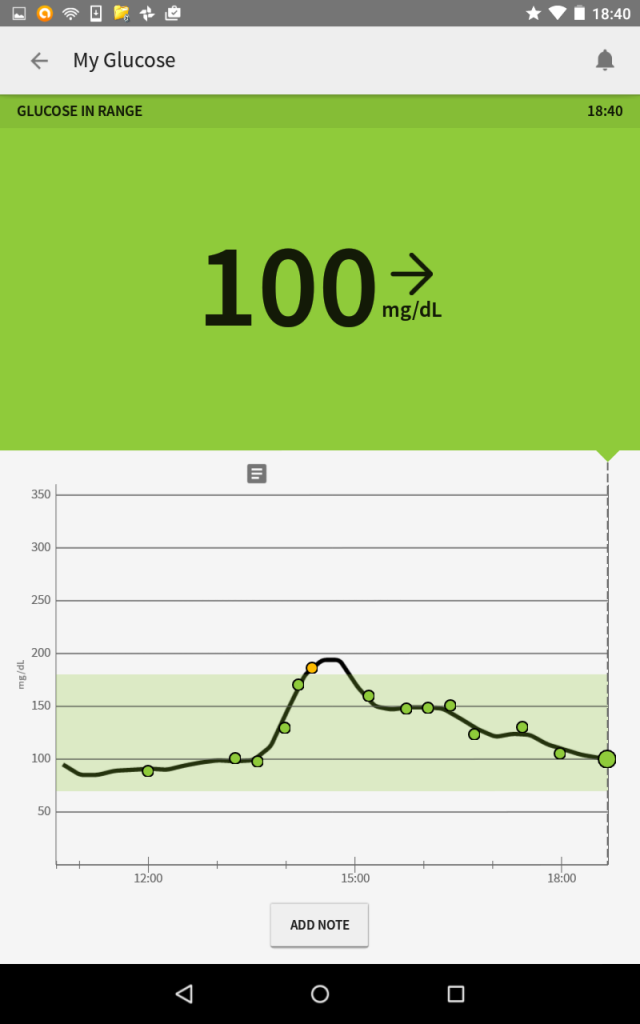
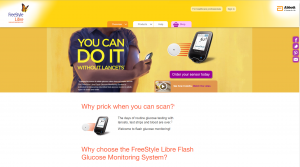
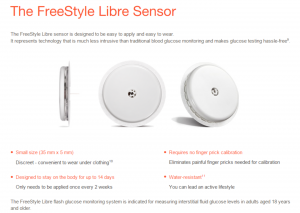

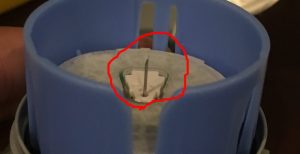


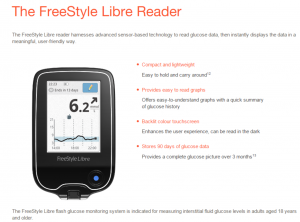
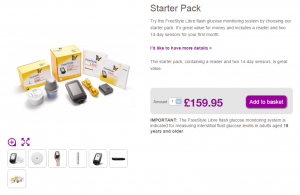
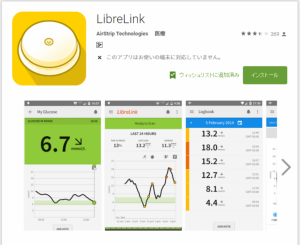
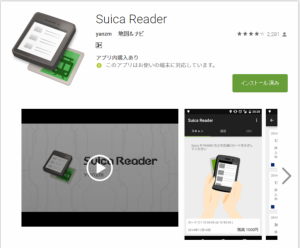
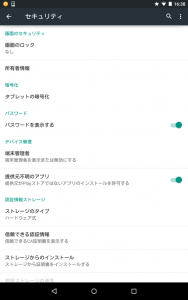
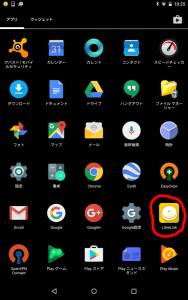
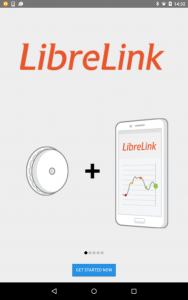
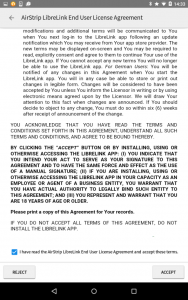
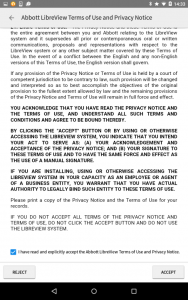
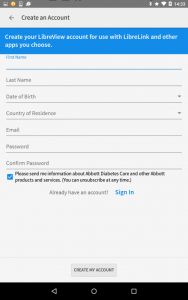
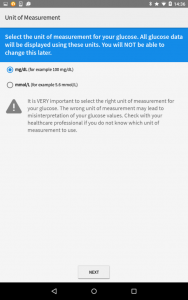
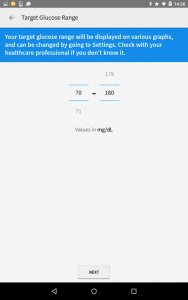
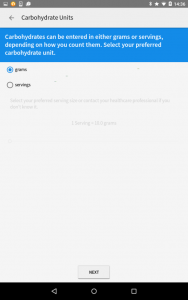
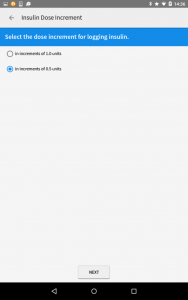
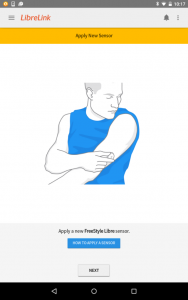
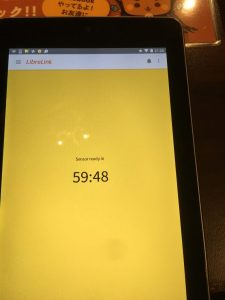
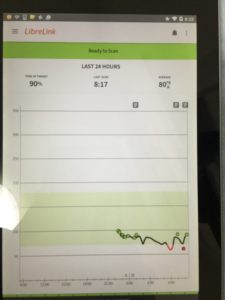
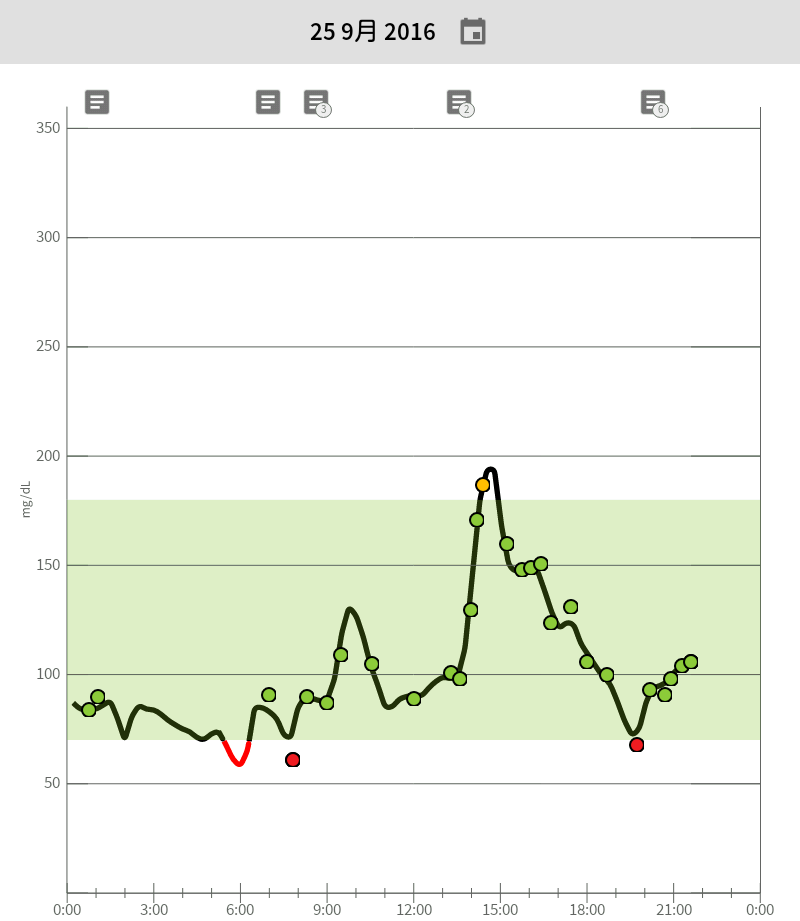

コメント
はじめまして。私もやってみたくて、色々試してるんですが、appのバージョンが、1.3以上はappストアに飛ばされストアの国縛りでダメで、1.21.や1.2.1はサインインのところでホワイトスクリーンになり固まり、1.2はバージョンが古いと怒られストアに飛ばされ、なかなか進めません。どのバージョンのappを使われたかや、今も使えているのかなど、お教えください。
やまねこさん、
コメントありがとうございます。
私もあれこれやってみたのですが、日本国内ですでにLibre本体が発売されているため、
結局Libre本体を購入し、アプリの利用はあきらめました。
やはり公式でないアプリは開示情報が少ない関係もあって開発もし辛いのではと思いますし、
公式のアプリ以外はLibreのセンサー自体の仕組みを上手く利用できないようにされてしまって
いるのだろうな、と思います。